Mit COREDINATE-OWKS® können Sie Terminlisten verwenden, um Aufgaben oder Rundgänge automatisch an bestimmten Tagen zu planen.
 Klicken Sie hier, um die interaktive Demo im Vollbildmodus nutzen zu können.
Klicken Sie hier, um die interaktive Demo im Vollbildmodus nutzen zu können.
Wenn Sie Ihre Terminlisten unter Stammdaten –> Terminlisten erstellt haben, sind diese bereit zur Verwendung in der Zeitplanung. Wie die Terminlisten eingesetzt bzw. genutzt werden können, erklären wir Ihnen hier in diesem Beitrag. Sie müssen im Portal mit entsprechenden Rechten angemeldet sein, um Zeitplanungen in Aufgaben oder Rundgängen einstellen zu können.
Klicken Sie nun links im Portal auf Stammdaten -> Aufgaben oder Rundgänge und wählen Sie die Aufgabe oder den Rundgang, den Sie terminieren möchten. Durch einen Klick auf die Aufgabe oder den Rundgang öffnet sich dieser, und Sie wechseln auf den Reiter Terminplanung.
An dieser Stelle sehen Sie Ihre bereits eingetragenen Wiederholungsregeln. Wenn Sie noch keine Wiederholungsregel angelegt haben, können Sie hier nachlesen, wie Sie diese anlegen.
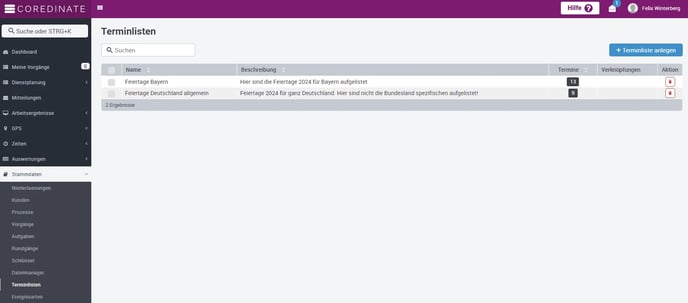
Abhängig davon, ob Sie eine Wiederholungsregel anlegen möchten, die nur an den Tagen der Terminliste ausgeführt werden soll, oder ob die Tage der Terminliste nicht berücksichtigt werden sollen, müssen Sie die entsprechende Option auswählen.
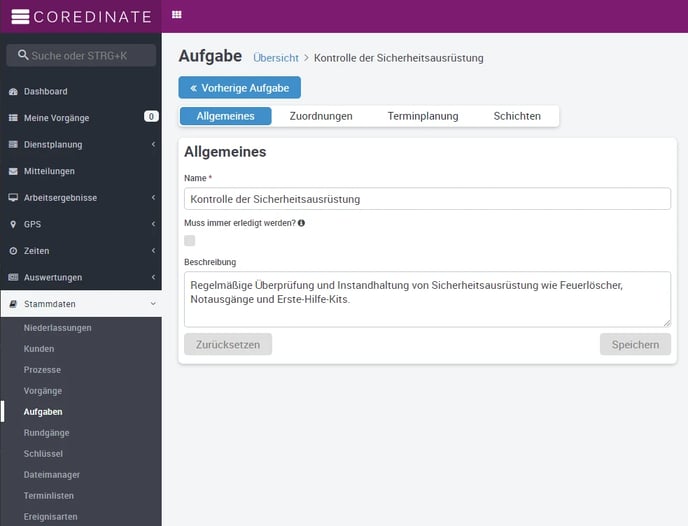
In unserem Beispiel werden nur die Tage der Terminliste berücksichtigt:
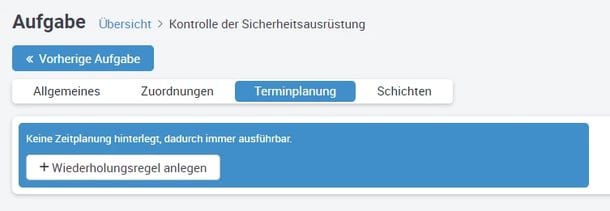
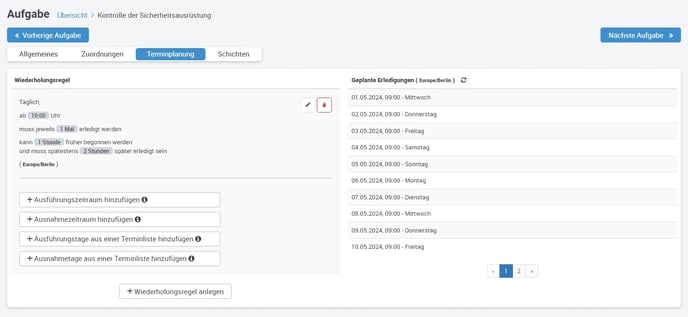
Klicken Sie auf Ausführungstage aus einer Terminliste hinzufügen, und es wird Ihnen ein blauer Button angezeigt, mit dem Sie die gewünschte Terminliste auswählen können, die Sie vorher angelegt haben.
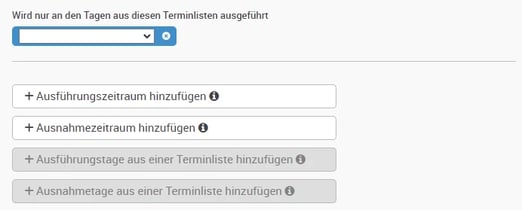
Klicken Sie auf den weißen Bereich in dem Button, und es erscheinen die von Ihnen angelegten Listen.
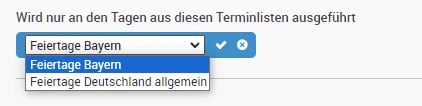
Wählen Sie die gewünschte Liste durch Anklicken aus und speichern Sie dann durch einen weiteren Klick auf den kleinen, weißen Haken rechts von dem Namen der Liste Ihre Auswahl.

Nun ist Ihre Liste verknüpft und einsatzbereit.

Es besteht die Möglichkeit, mehrere Listen nacheinander auszuwählen.

Durch einen Klick auf das kleine X-Symbol rechts in dem Button können Sie eine Liste bei Bedarf wieder löschen. Ob Ihre Zeitplanung korrekt übernommen wurde, können Sie rechts von Ihren Einträgen unter Geplante Erledigungen überprüfen. Dort sollten sich nun die Tage, an denen eine Ausführung stattfinden soll, auflisten.
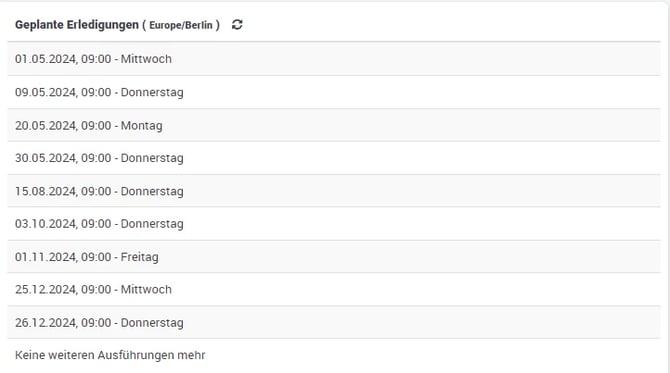
/Images/Logos/Cordinate_Logo.svg)